win10系统中edge浏览器一直自动重复打开网页怎么解决?一直重复打开的解决方法
2021-03-01作者:佚名
相信有很多的小伙伴在win10系统里面使用的浏览器是edge浏览器,那么我们有可能会遇到这样一个情况,就是会一直自动重复打开网页,关闭之后还是会一直打开,那么我们有没有什么方法可以解决呢?下面小编就来跟大家分享一下这个问题的解决方法,感兴趣的小伙伴千万不要错过了哟!
edge浏览器一直重复打开网页怎么办:
1、进入edge浏览器,点击右上角的三个点。
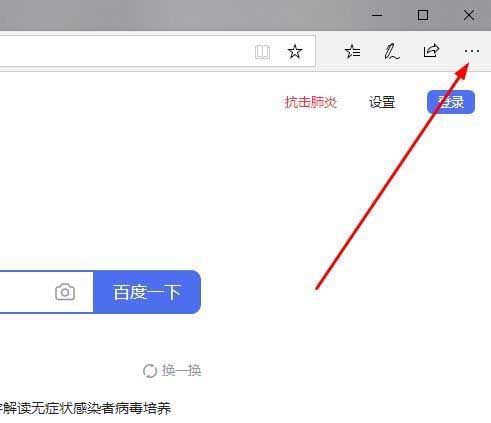
2、在任务栏中点击“设置”。

3、找到“Microsoft edge 打开方式”。

4、点击下拉,选择“起始页”。
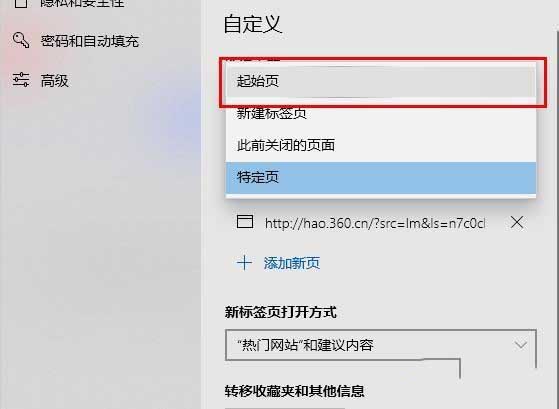
5、完成后重新启动浏览器即可解决问题。
以上内容便是小编为大家带来的关于win10系统中edge浏览器一直自动重复打开网页怎么解决的具体解决方法,希望以上内容对各位小伙伴有所帮助,还有更多精彩内容,敬请关注91主题之家。